Das Thema Emulation ist spätestens seit dem Ende der letzten Heimcomputer und dem Aufkommen moderner, leistungsstarker PCs ein Thema. Ich beschäftige mich schon seit ca. 1999 mit der Emulation von C64, Amiga und Co., auch weil ich als Kind und junger Jugendlicher viel Zeit mit meinem Amiga 500 verbracht habe, der mein erster Computer war. In den letzten Jahren hat die Emulator-Technik riesige Fortschritte gemacht, weshalb ich Euch hier ein paar hervorragende Emulatoren vorstellen will, die die alten Zeiten unter MacOS zurück holen.Weiterlesen »
Emulation
-
Nintendo, Amiga & C64: 3 geniale Emulatoren für den Mac
-
Anleitung: Raspberry Pi mit Raspberry Pi Imager einrichten
Beim Raspberry Pi führen viele sprichtwörtliche Wege ins sprichwörtliche Rom: Wir haben Euch in der Vergangenheit schon die eine oder andere Weise gezeigt, den vielseitigen Single Board Computer an den Start zu bringen. Seit Mai 2020 ist die ohnehin schon einfache Einrichtung des Raspi noch ein gutes Stück einfacher geworden. Möglich macht es der offizielle Raspberry Pi Imager, der die Installation diverser Betriebssysteme auf dem Pi größtenteils automatisiert. Wir zeigen Euch, wie Ihr damit die offizielle Debian-Distribution Raspberry Pi OS (ehemals Raspbian), Kodi, Retropie und Co. einrichten könnt. Weiterlesen »
-
Anleitung: Raspberry-Pi-Emulator unter MacOS nutzen
Was lange währt, wird endlich gut: Nachdem ich jahrelang auf einen Raspberry-Pi-Emulator gewartet habe, ist er jetzt endlich verfügbar. Da ich mich in den letzten Monaten nur wenig mit dem Bastelcomputer befasst habe, weil mich der Kabelsalat für den Aufbau des Geräts nervt, bin ich vor einiger Zeit auf das wunderbare RaspiEmu-Projekt gestoßen: Unter Linux und MacOS kann damit ein Raspberry Pi per QEMU emuliert werden – ideal, wenn man Software ausprobieren oder entwickeln möchte, ohne sich ständig mit dem Kabelsalat herumzuschlagen. Der Emulator verlangt allerdings auf dem Mac ein bisschen Einrichtungsarbeit.Weiterlesen »
-
Anleitung: Super NES Classic Mini selber bauen
Mit dem NES Classic Mini hat Nintendo im vergangenen Jahr einen echten Hit gelandet, der bis heute schwer zu kriegen ist. Auch das neue Super-NES Classic Mini ist schon vor dem Verkaufsstart überall vergriffen, Restkontingente sind schneller weg, als man gucken kann
Weiterlesen ». Immerhin: Das Super Nintendo Classic Mini soll in höheren Stückzahlen produziert werden. Doch bis Ihr eins ergattert, könnt Ihr Euch selber helfen – und Euch einfach ein SNES Classic Mini basteln.
-
Anleitung: Nintendo NES Classic Mini selber bauen
Das NES Classic dürfte schon jetzt der Weihnachtshit 2016
Weiterlesen »sein. Das Gerät wird auf Ebay zu Mondpreisen gehandelt, bei Amazon und Co. ist sind die Vorbestellungs-Slots bereits lange vergeben. Falls Ihr auch kein Exemplar der coolen Retro-Konsole mehr ergattern konntet, ist das aber kein Grund, traurig zu sein: Mit einem Raspberry Pi und ein bisschen Bastelei könnt Ihr ihn auch selber bauen.
-
Anleitung: C64-Spiele mit VirtualC64 auf dem Mac emulieren
Erinnert Ihr Euch noch an den guten, alten C64? Schön – ich nämlich nicht. Mein erster Computerkontakt war ein Schneider/Amstrad CPC 128. Ich war ein Kind, es waren die 80er und Disketten waren so viel besser als Tapes. Nun… auch der C64 hatte beides, Tapes und Disketten. Und noch vieles mehr, was Menschen, die ihre Kindheit oder Jugend in den 80ern verbrachten, so gerne mögen: Erste Computererinnerungen und Spieleklassiker mit Pixelgrafik. Gut… so weit waren Amstrad und C64 nicht auseinander. Weshalb ich mich dann mal per C64-Emulator am Mac ins Vergnügen gestürzt habe.
1. VirtualC64 laden und installieren
Möglich wird eine Emulation des C64 das auf dem Mac mit dem erstaunlich guten Emulator VirtualC64 des deutschen Informatikers Prof. Dr. Dirk W. Hoffmann: Das kostenlose Programm kommt als ZIP-Datei und muss wie beim Mac üblich einfach heruntergeladen, entpackt und in den Programme-Ordner kopiert werden. Die Installation ist danach abgeschlossen.
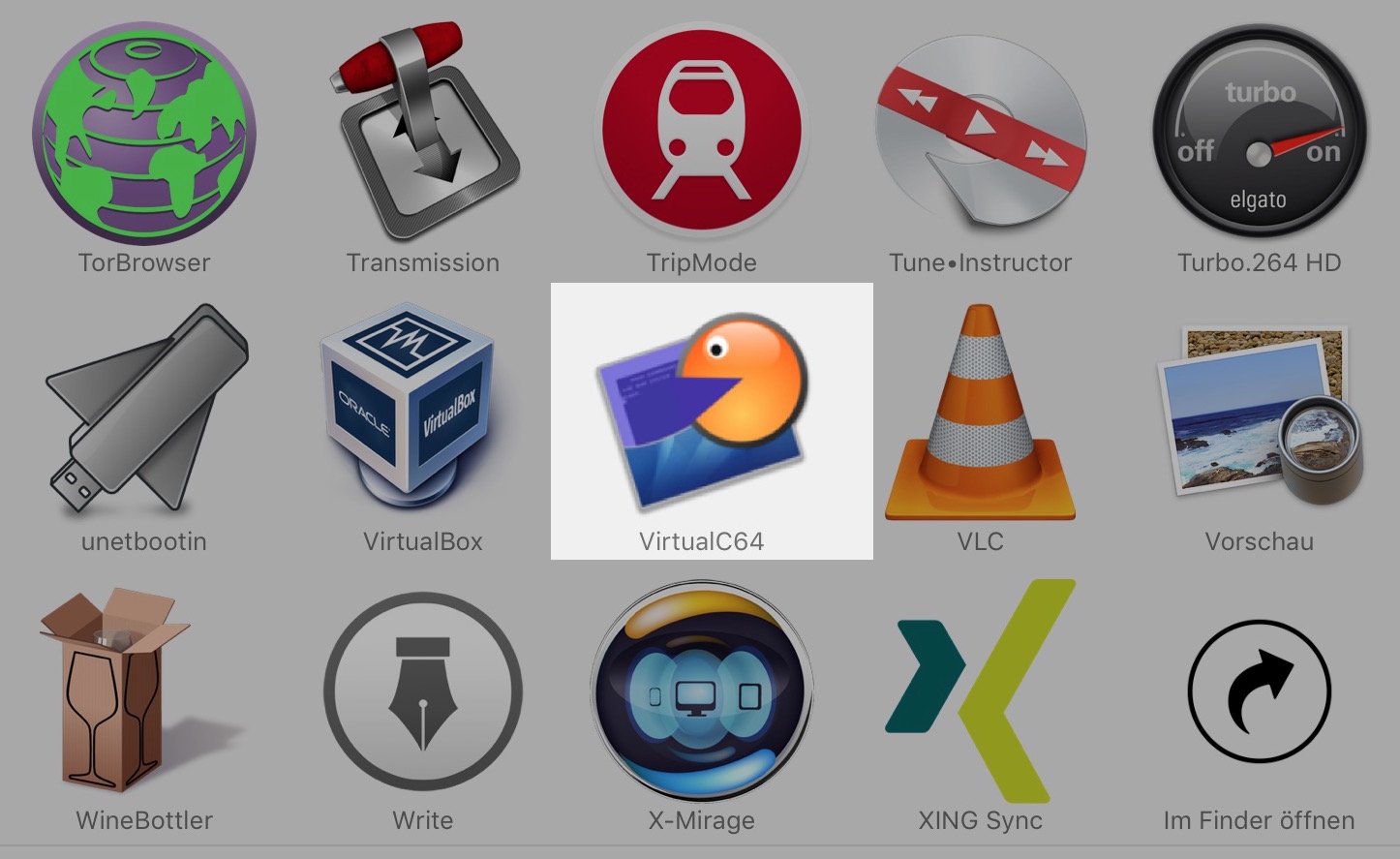
VirtualC64 muss nur entpackt und anschließend in den Programme-Ordner kopiert werden. 2. VirtualC64 starten
Allerdings benötigt Ihr noch Zusatzsoftware, um den Emulator dann auch nutzen zu können: Genau wie beim Amiga-Emulator sind für den Betrieb des C64-Emulators nämlich Festspeicher-Dateien, sogenannte System-ROMs, notwendig. In diesen sind einige Kernparameter des C64 festgehalten, vergleichbar mit dem BIOS am PC oder dem EFI am Mac. Nur mit deren Hilfe könnt Ihr den Emulator in Betrieb nehmen.
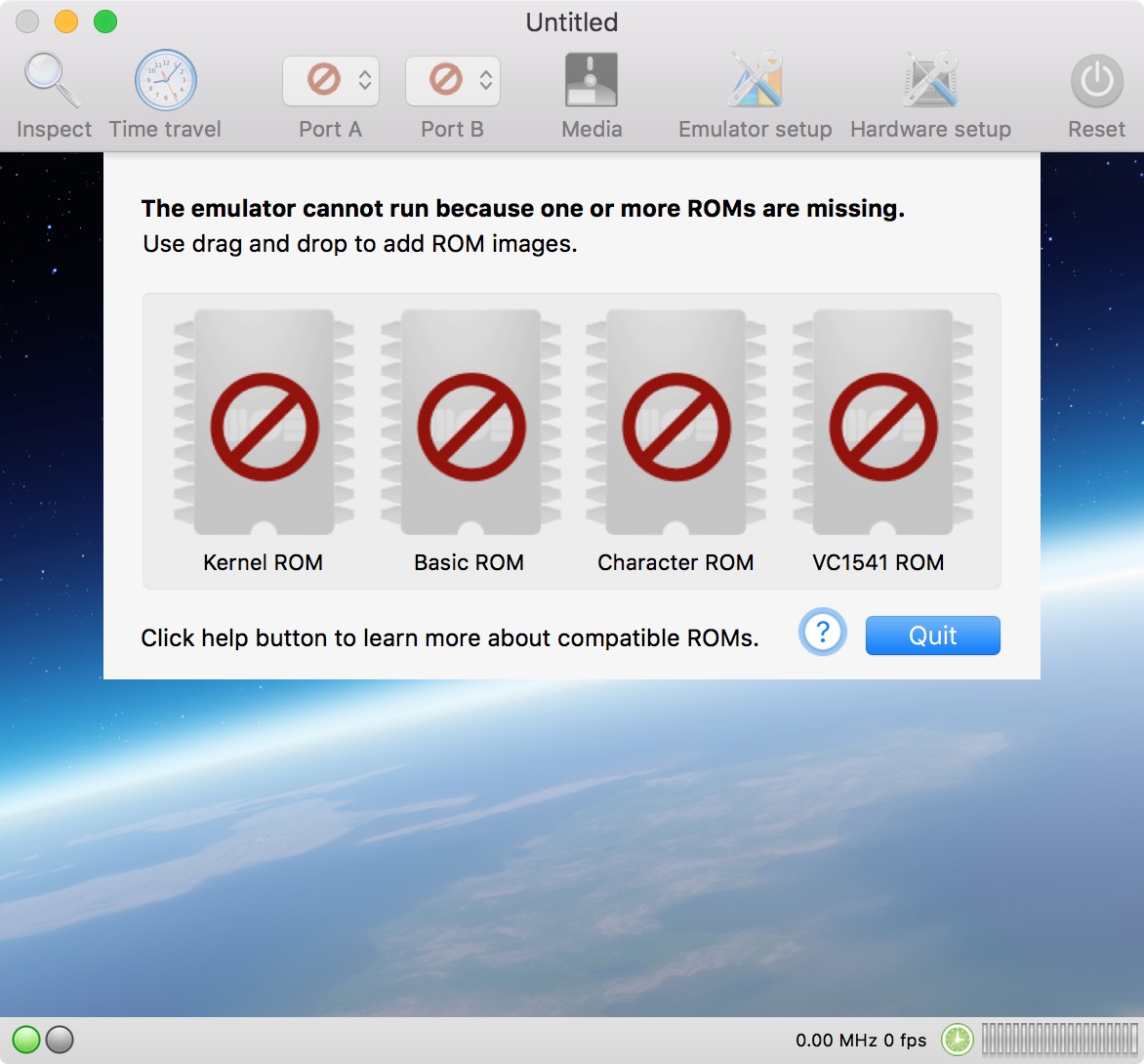
Nach dem ersten Start geht erst einmal nichts: Ihr müsst erst noch System-ROMs für den C64-Emulator besorgen. 3. System-ROMs einfügen
Diese ROM-Dateien könnt Ihr kostenlos aus Internet laden. Was Ihr braucht, sind die folgenden vier Dateien:
Kernel Rom: kernal.901227-03.bin
Basic Rom: basic.901226-01.bin
Character Rom: characters.901225-01.bin
VC1541 Rom: 1541-II.355640-01.bin (ROM des Diskettenlaufwerks)Diese müsst Ihr dann nur noch ins jeweilige Feld des Emulators ziehen, um den Emulator ans Laufen zu bekommen. Sind alle ROMs eingefügt, startet der Emulator. Wichtig dabei: VirtualC64 merkt sich, wo die ROMs lagen, das heißt, wenn Ihr die ROM-Dateien verschiebt, findet er sie wieder nicht. Es ist daher sinnvoll, einen Ordner „C64-ROMs“ im Programme- oder Dokumente-Ordner anzulegen und die ROM-Dateien hier dauerhaft abzulegen.
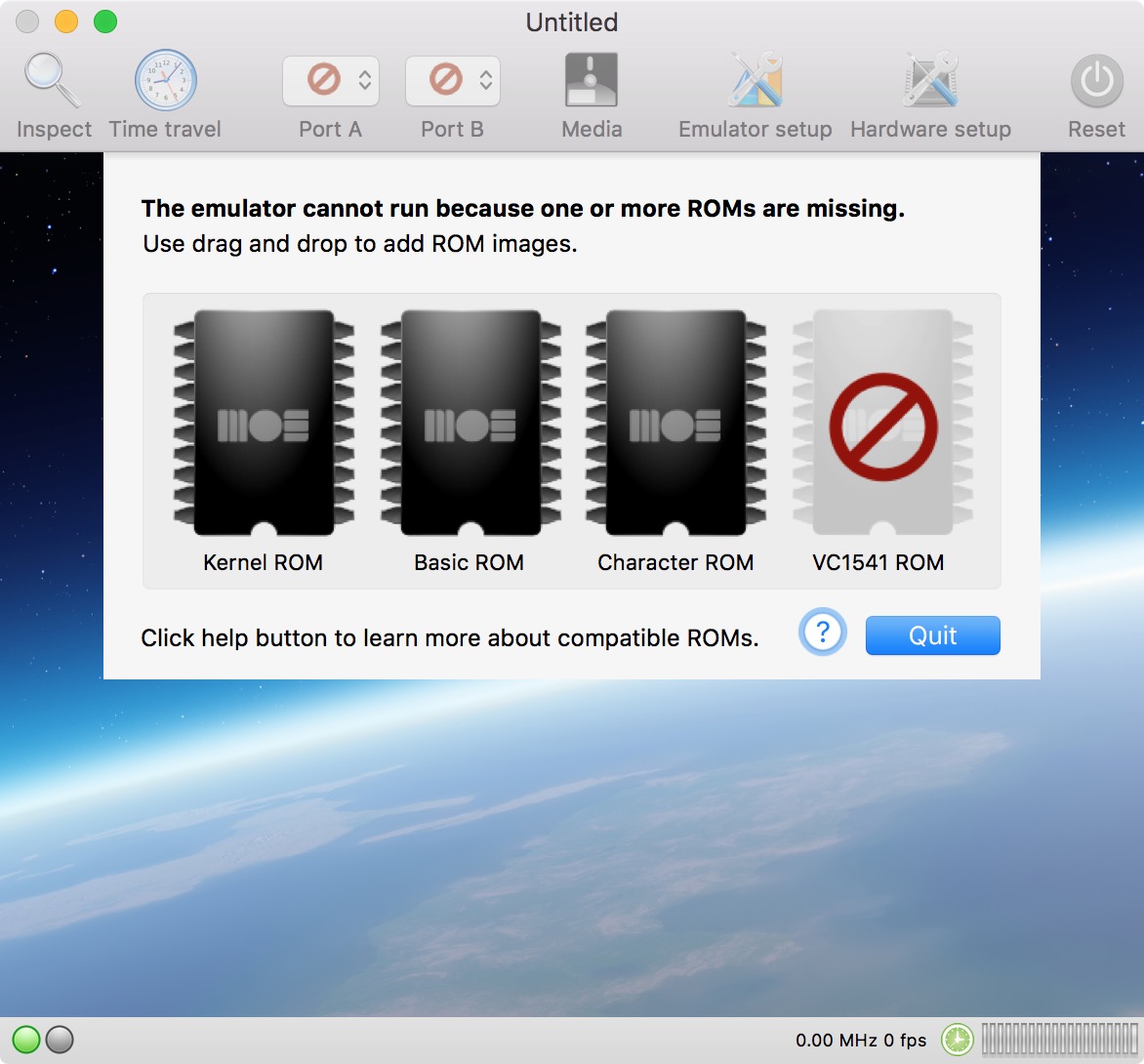
Die passenden ROM-Dateien müssen aus dem Netz geladen und in den Emulator gezogen werden. 4. C64-Spiele für VirtualC64 besorgen
Der Emulator ist jetzt betriebsbereit und zeigt die bekannte C64-Basic-Oberfläche. Was Ihr jetzt noch braucht, sind die passenden Spiele. Die gibt es entweder als Disk- oder als Tape-Image. Websites, die entsprechende Dateien zum Download anbieten, gibt es genug. Wie immer hilft eine Google-Suche, etwa nach „C64 Disk Images“. Zudem gibt es eine Reihe von Websites, die Demos und Public-Domain-Spiele legal anbieten.
(* = Affiliate-Link / Bildquelle: Amazon-Partnerprogramm)Wichtig dabei: Auch wenn die Spiele schon lange nicht mehr hergestellt und die Softwareunternehmen längt Vergangenheit sind, gibt es immer Rechtsnachfolger, die möglicherweise auf Einhaltung der Rechte pochen. Spiele liegen entweder als TAP-Datei (Tape-Image) oder als D64-Datei (Disk-Image) vor. Da der Emulator auch die schnarchige Ladegeschwindigkeiten der Kassetten-Laufwerke emuliert, ist es natürlich sinnvoll, auf Disks zu setzen.
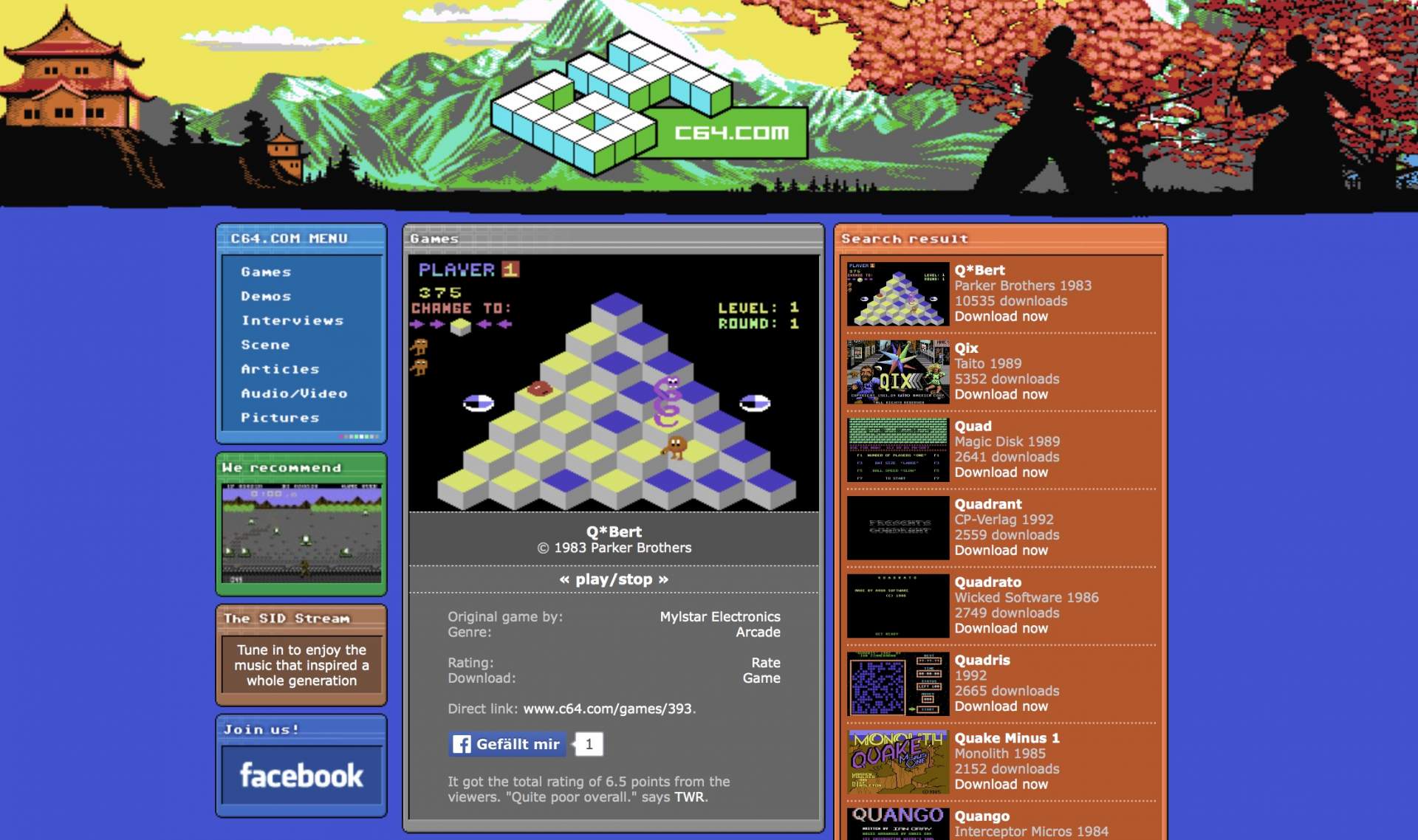
Zahllose Websites bieten Spieleklassiker für den C64 an und sind auch leicht per Google zu finden. 5. C64-Spiele in VirtualC64 starten
Alles, was Ihr jetzt noch tun müsst, ist die Disk- oder Tape-Datei ins Emulator-Fenster zu ziehen. Im folgenden Fenster listet der Emulator alle auf der Diskette enthaltenen Dateien auf. Mit einem Doppelklick könnt Ihr diese dann in den Arbeitsspeicher laden.
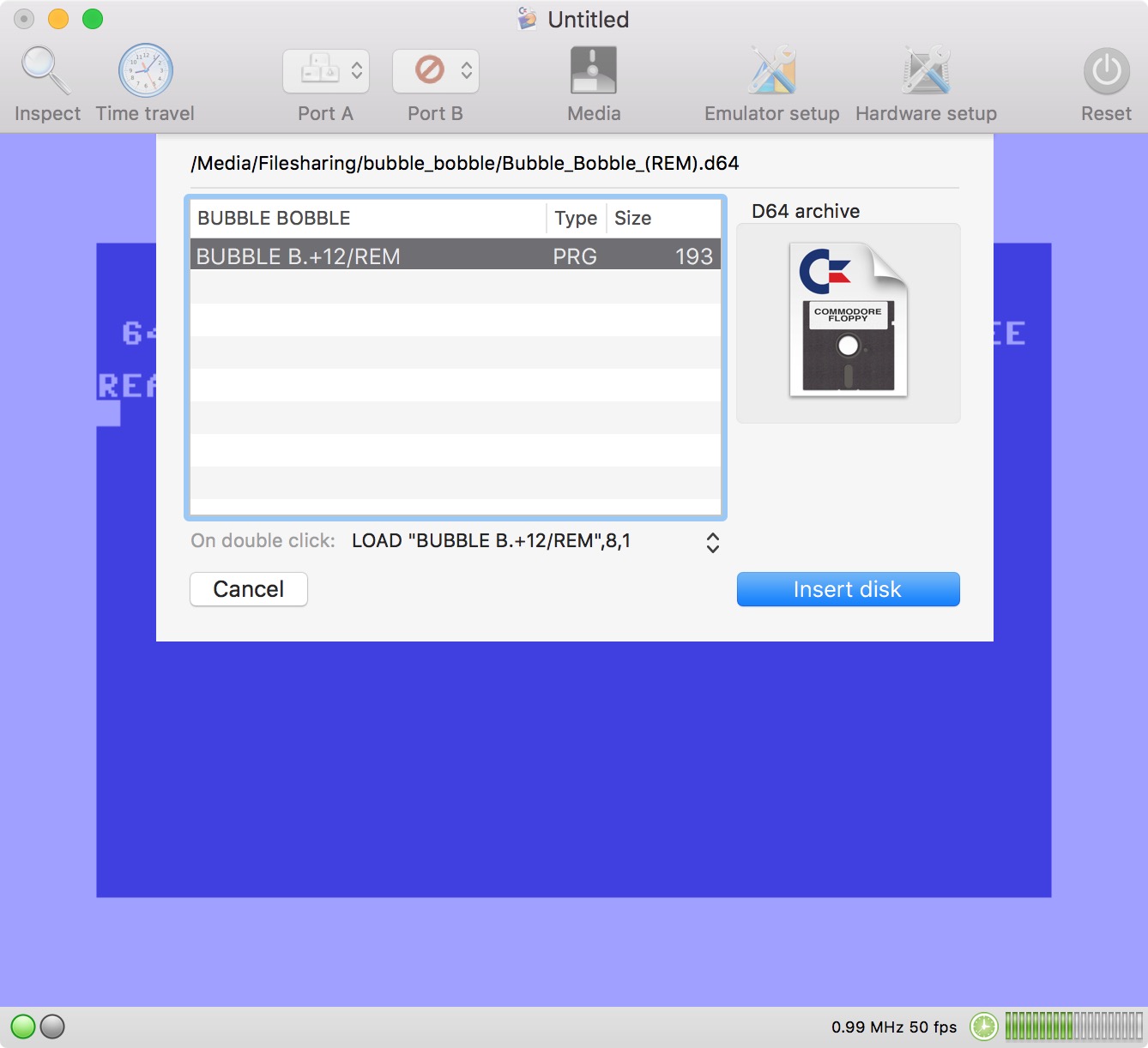
Ein Doppelklick auf die Spieldatei lädt das Spiel in den virtuellen Arbeitsspeicher… Dann passiert erst einmal… nichts. Hier war ich als Amiga-Kind dann doch etwas überfragt, bis mir ein C64-Veteran flüsterte, dass das Spiel C64 nach dem Laden erst noch mit dem RUN-Befehl gestartet werden muss. Und ich erinnerte mich: Beim Amstrad-CPC war es seinerzeit ja ähnlich. Sobald die C64-Kommandozeile nach dem Laden des Disk-Images also wieder „Ready“ anzeigt, kann das Spiel mit „run“ gestartet werden.
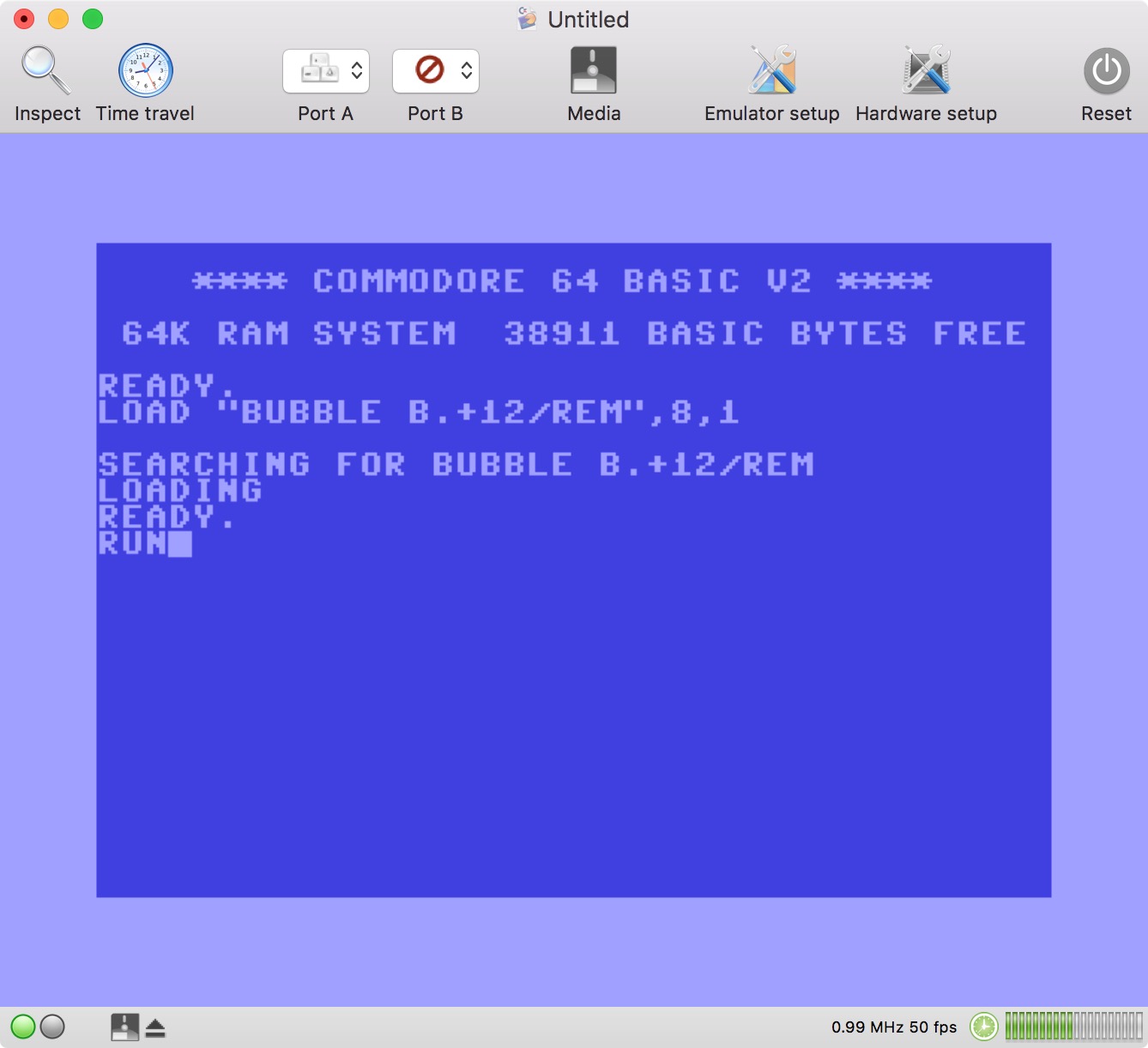
Erst der „run“-Befehl startet das eigentliche Spiel. 6. Retrogaming bis der Arzt kommt
Das war es dann auch schon: Das Spiel – in unserem Fall Bubble Bobble – startet und kann verwendet werden. Mir fiel auf, dass die Steuerung per Tastatur etwas knifflig ist. Allerdings kann man im laufenden Betrieb zwischen den verschiedenen Keysets und gegebenenfalls am USB-Port angeschlossenen Joysticks umschalten. Dank der hübschen Emulation der C64-Sounds kommt auch sofort echtes Retro-Feeling auf: Ich bin wieder acht Jahre alt und sitze bei meinem Cousin vor einem Zauberding namens Computer, auf dem man mit einigen bunten Pixeln und einem Competition-Pro-Joystick unendlich viel Spaß haben kann. Toll – und absolut empfehlenswert für alle Nostalgiker und solche, die es werden wollen!
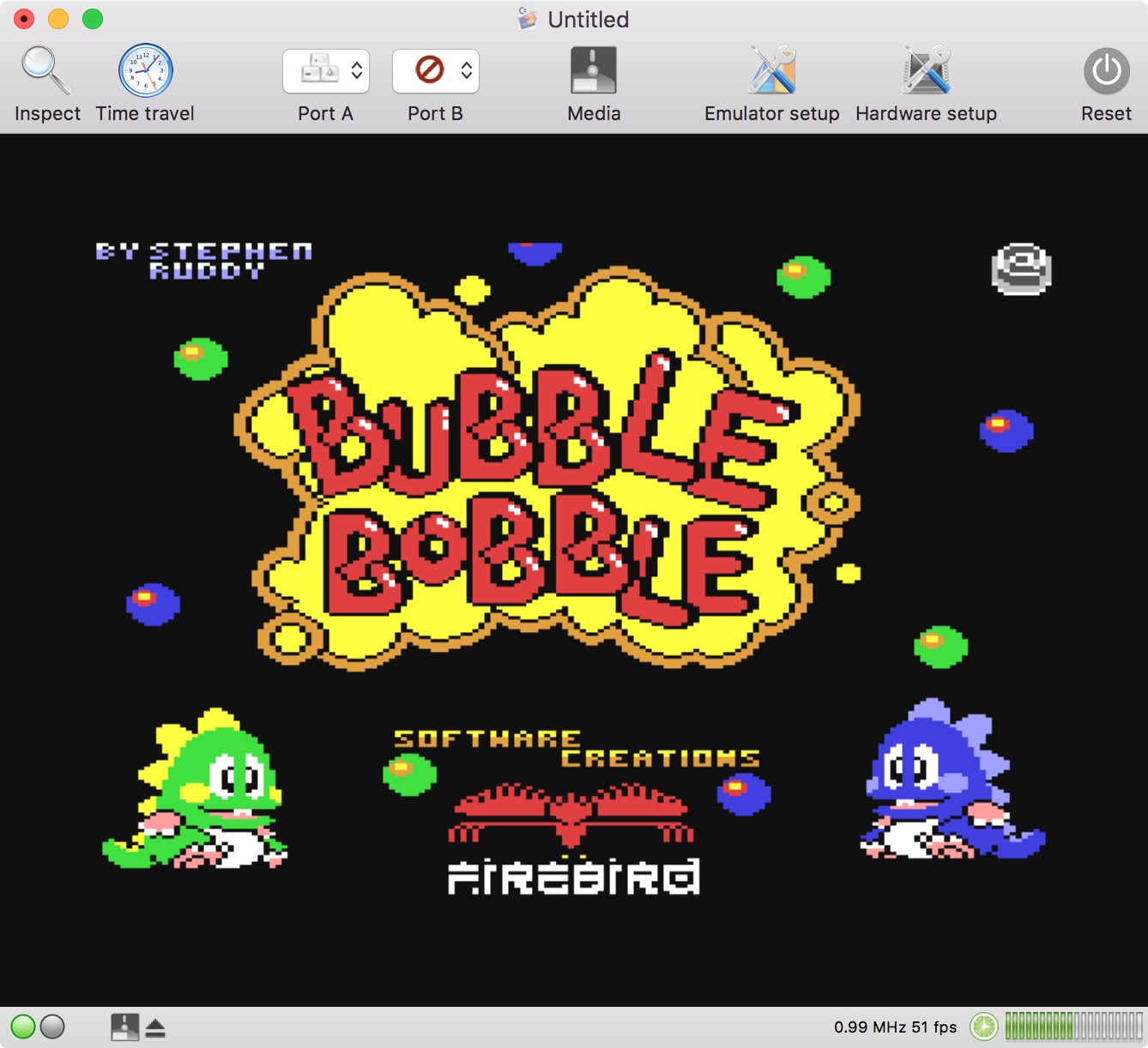
Na endlich: Das Spiel läuft – und macht genau so viel Spaß wie vor 30 Jahren. -
Der Raspberry-Pi-Gameboy mit echtem Gehäuse
Es ist schon spektakulär, was die Raspberry-Pi-Szene in Liebe zum Mini-Bastelcomputer so auf die Beine stellt. Mal sind es kleine Allround-Computer, mal Smart-Devices. Schneller schlägt das Herz allerdings erst, wenn es emotional wird: Im folgenden Raspberry-Pi-Bastelprojekt hat jemand den Raspberry Pi Zero in ein modifiziertes Nintendo-Gameboy-Gehäuse mit Farbdisplay gepackt – heraus kam die ultimative mobile Retro-Konsole!Weiterlesen »
-
Test: Super Nintendo Gamepads für den USB-Anschluss
Man kann emulieren, wie man will, das richtige Retrogaming-Gefühl kommt erst mit dem richtigen Gamecontroller auf. Weil ich für OpenEmu schwärme und gerne Mario-Clones auf dem Mac zocke, war mir mein locker 10 Jahre altes Logitech-Wingman-Gamepad nicht mehr genug, ich wollte einen authentischen 16-Bit-Controller. Da kam mir das „USB Super Nintendo Controller-Set„, bestehend aus zwei Super-Nintendo-Gamepads für den USB-Port für lächerliche 6,99 Euro inklusive Versand aus China gerade recht.
Weiterlesen » -
Online-Emulator: Alte PCs im Browser ausprobieren
Spionage, Klickibunti, enorme Hardwareanforderungen – beim Blick auf manches modernes Betriebssystem wünscht sich der ein oder andere mit Sicherheit die gute, alte Zeit zurück, in der alte PCs noch einfache Rechenmaschinen waren und den Anwender nicht mit Kacheln, persönlichen Sprachassistenten, flotten Helferlein, hochauflösenden Grafiken und anderem Firlefanz zwangsbeglückten. Allerdings legt sich der Nebel der Zeit über die Erinnerungen und das, was früher „gut“ war, wirkt heute nur noch altbacken. So wie der gute, alte PC-XT mit Windows 1.0. Den könnt Ihr jetzt im Browser ausprobieren.Weiterlesen »
-
OpenEmu: Nintendo NES oder Super-NES auf dem Mac emulieren
30 Jahre Nintendo Nintendo Entertainment System – Grund zu feiern. Denn die Heimkonsole genießt bis heute einen Kultstatus, der wohl nur noch von seinem Nachfolger Super-Nintendo übertroffen wird. Ich erinnere mich noch genau, wie wir damals, es muss so 1989 gewesen sein, so ein Gerät nach Hause bekamen. Tagelang verbrachte ich mit meinem kleinen Bruder mit dem Versuch, die ersten beiden Super Mario Bros.-Spiele zu knacken. Und selten hat mich ein Multiplayer-Game so sehr gefesselt wie das zwar hibbelige, aber ebenso knuffige „Snake Rattle’n Roll„. Grund genug für mich, die gute, alte Konsole auf dem Mac wieder zum Leben zu erwecken – und zwar kostenlos.
Weiterlesen » -
Anleitung: Amiga-Spiele auf PC und Mac zocken
Der kostenlose Emulator FS-UAE holt den Commodore Amiga zurück auf Euer System: Zahllose klassische Spiele sind kostenlos im Netz verfügbar, mit denen Ihr Euch auf eine Retro-Reise in die Gaming-Vergangenheit begeben könnt. Ob Giana Sisters, Lemmings, Lotus Turbo Challenge, Zool oder Turrican: Mit einem Amiga-Emulator könnt Ihr Eure Lieblingsspiele von damals mit wenigen Mausklicks auf PC und Mac spielen. Wir zeigen Euch, wie es geht.Weiterlesen »
-
Anleitung: Klassische Amiga-Spiele per Emulator auf Mac & PC spielen
Vor 30 Jahren, am 23. Juli 1985, erschien mit dem Commodore Amiga 1000 der erste Amiga-Computer als Nachfolger des C64. Mit seiner damals fortschrittlichen Technik, Farbmonitor und einem modernen, grafikorientierten Betriebssystem. Der Amiga kombinierte leistungsfähige Grafik- und Soundchips zu einem hochwertigen Multimedia-Gesamtpaket für einen damals hohen, aber angemessenen Preis.Weiterlesen »
-
Anleitung: Android-Apps per Emulator auf dem Mac und PC verwenden
Ihr wollt Android-Apps direkt auf dem PC oder Mac ausführen? Bislang war dafür die Software Bluestacks die Lösung der Wahl. Einzig: Die neue Mac-Version lässt auf sich warten, zudem ist Bluestacks nur eine Laufzeitumgebung, was nicht immer optimal ist. Deutlich effektiver und funktionaler geht es mit „Andy“, dem kostenlosen Android-Emulator für Mac OS X, Windows und Linux. Wir zeigen, wie es geht.Weiterlesen »
-
Anleitung: Eine Retro-Konsole mit dem Raspberry Pi bauen
Der Raspberry Pi ist ein praktischer, preiswerter Bastelcomputer, mit dem viele Anwendungen möglich sind. Besonders als Retro-Spielekonsole für den heimischen Fernseher macht sich der kleine Rechner dank der Software RetroPie hervorragend – und emuliert klassische Videospiel-Systeme von Amiga über Mega Drive, Super Nintendo und PC Engine bis hin zum ZX Spektrum. Die Installation ist erstaunlich einfach – wir zeigen Euch, wie es geht.Weiterlesen »
-
Anleitung: Android-Apps auf dem PC oder Mac verwenden
Ihr besitzt ein Android-Smartphone oder Tablet, möchtet aber den ein oder anderen Titel auch auf dem großen Bildschirm spielen oder einfach Andropid-Appa auf dem PC oder Mac verwenden? Grundsätzlich ist das kein Problem, ermöglicht durch kostenlose Android-Emulatorsoftware wie zum Beispiel BlueStacks für Windows- und OS X-Systeme. Das Programm ermöglicht Euch die Verwendung Eurer Lieblings-Apps auf Eurem Desktop oder Notebook, was Euch zum Beispiel auch den Kauf teurer Computer-Versionen Eurer Android-Spiele erspart. Im folgenden Tuto zeigen wir Euch, wie Ihr BlueStacks installieren und verwenden könnt. Allerdings ist die Einrichtung komplex – wir zeigen Euch den richtigen Weg.Weiterlesen »
-
Klassische Videospiele auf dem Mac emulieren und spielen
Erinnert Ihr Euch noch an die großen Konsolenspiele Eurer Jugend? Nintendos NES oder das Super-Nintendo, das Sega Mega Drive oder das TurboGrafx? Auch wenn diese Konsolen längst den Weg allen irdischen gegangen sind, blieb der Spaß, den wir damit hatten, in bester Erinnerung. Und zumindest auf dem Mac gibt es jetzt eine hübsche Möglichkeit, die alten Konsolenklassiker wieder aufleben zu lassen. Alles, was Ihr dafür braucht, ist die Gratis-App OpenEmu, ein USB-Gamepad sowie einige Spiele-ROMs. Weiterlesen »

